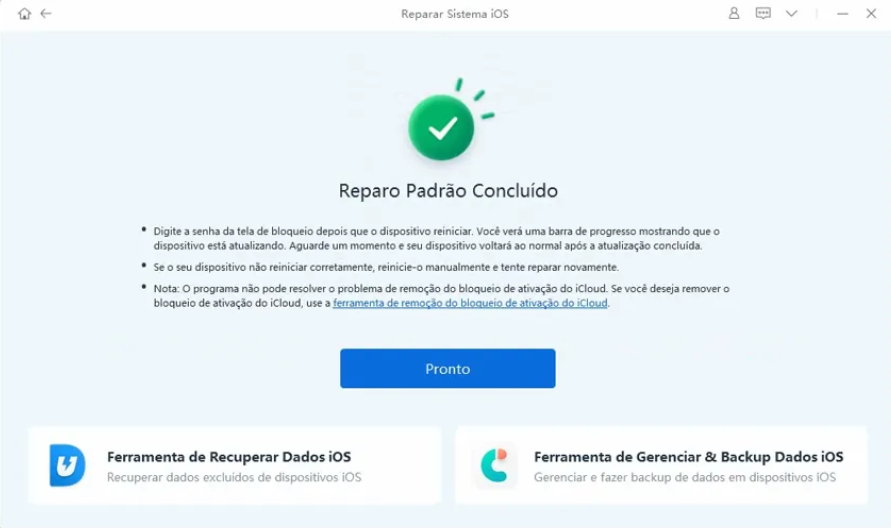Por exemplo, na atualização do iOS 13, o iPhone 7 e o iPhone 7 plus apresentaram um bug em que o microfone parou de funcionar. O que pode ser feito neste momento segue três caminhos: atualização do smartphone; redefinição das configurações ou uso de uma ferramenta de software para conserto do sistema iOS. Quando as duas primeiras alternativas não são o suficiente, vale apostar no Tenorshare ReiBoot para resolver o problema, com uma grande vantagem: sem perda de dados. Basta instalar o software no computador para começar o conserto, disponível para Mac e Windows. Antes de te mostrar como realizar todo o processo, é importante dizer que esse é um dos tipos de recursos capazes de ajudar tanto os usuários quanto as próprias assistências técnicas. Pode ser uma missão difícil encontrar softwares e aplicativos que ofereçam a solução desejada e seja compatível com o sistema. Dito isso, vem com a gente ver mais detalhes sobre a solução e como usar para fazer o conserto da câmera do iPhone embaçada.
Como fazer o conserto da câmera do iPhone embaçada
Esse problema pode ser causado por vários motivos, como lente suja, HDR com defeito e talvez problemas de software. Por isso, vale testar todas as alternativas, das simples até as mais complexas. Primeiro, você pode pegar um pano macio e limpo para passar na lente a fim de tirar sujeira e marcas de impressões digitais. Cases também podem causar problemas na hora das fotos, porque algumas delas não se encaixam perfeitamente, dificultando o foco da câmera nos objetos e pessoas. Outra coisa que você pode tentar é evitar exposições duplas e cores brilhantes demais nas imagens ao desligar o HDR ou colocá-lo em automático. É só abrir a câmera e localizar o “HDR” na parte superior, toque nele e selecione “Auto”. Se nada disso funcionar, tente restaurar o iPhone. É preciso fazer um backup de dados antes, já que esta solução apaga todos os dados e configurações. Você fará uma reinicialização forçada em Configurações> Geral> Redefinir, basta selecionar “Apagar todo o conteúdo e configurações” e confirmar a ação em “Apagar iPhone”. Agora, se você quer um metódo mais seguro, onde não há risco da perda de dados, o Tenorshare ReiBoot pode ser a ferramenta ideal. O download do software é gratuito para Mac e Windows. Vamos começar o passo a passo?! É importante lembrar que, ao longo do processo, o iPhone não pode ser desconectado. Assim, espere que software indique que tudo foi concluído. Seu smartphone será reiniciado, assim que estiver em pleno funcionamento, digite a senha e verifique se o problema no funcionamento da câmera foi resolvido.
Principais recursos do Tenorshare Reiboot
O ReiBoot é muito mais do que uma ferramenta para quando a câmera do iPhone e até mesmo do iPad não funciona ou está embaçada, pois ele é capaz de corrigir problemas da Apple TV e outros erros de software. Um detalhe interessante é que oferece suporte total aos modelos de iPhone mais recentes, sendo assim, a solução recomendada quando há problemas com o iOS. São mais de 150 possíveis bugs resolvidos em minutos, como travamentos no iOS, erro de atualização do iPhone, atualização de aplicativo travada e muitos outros. Além disso, o Tenorshare ReiBoot também pode ser usado para instalar a versão oficial mais recente do arquivo IPSW – pacote de firmware iOS. Entre os principais recursos do software, estão:
Entrar/Sair do Modo de Recuperação;Repara mais de 150 problemas no Sistema iOS, como o Logotipo da Apple, a Tela não Liga, o Loop do Modo de Recuperação, etc;Redefine iPhone/iPad/iPod touch sem iTunes/Finder;Repara erros do iPhone/iTunes como 4013/4005 com cliques simples;Suporta todas as versões e dispositivos iOS, incluindo o mais recente iOS 15 e todos os modelos iPhone 13.
Câmera do iPhone e Siri não funcionam após atualização do iOS 14 e iOS 15
É comum encontrar relatos de usuários em fóruns e redes sociais dizendo que os aparelhos da Apple apresentam bugs na câmera após passarem por uma atualização. Isso não é nenhuma novidade e é exatamente por conta desses problemas que a marca lança atualizações, para corrigir tais interferências. Portanto, quando a câmera do iPhone não funciona após o dispositivo ser atualizado para o iOS 14 ou iOS 15, por exemplo, é recomendado verificar se há uma atualização mais recente para corrigir o bug. Basta estar conectado à internet e se certificar de que o aparelho está carregado pelo menos 50%, depois siga os passos abaixo. Outro causador de bugs são aplicativos que podem fazer alterações nas configurações do iPhone, fazendo com que a câmera ou lanterna não funcionem. Uma solução para resolver esse problema é redefinir as configurações do iPhone. A opção Redefinir Todos os Ajustes é ideal pois redefine para os padrões de fábrica sem apagar os dados, ao contrário de Apagar Conteúdo e Ajustes. Se nada disso funcionar, siga para o passo a passo do Tenorshre Reiboot. Outro erro comum é quando a Siri para de funcionar, bug causado por diversos motivos. Antes de tudo, você deve verificar as configurações da assistente de voz e conexão de rede. Pode ser que o idioma selecionado não corresponda ao que você esteja falando.Caso aparentemente tudo esteja certo, também é hora de acionar o ReiBoot para conserto.
Planos do Tenorshare ReiBoot
Esse é um software pago que oferece cinco Entradas/Saídas do Modo de Recuperação grátis. Ou seja, você consegue visualizar no software quais são os possíveis erros do sistema. Após o teste, essas são suas opções de compra:
Um mês de licença: 154,48 reaisUm ano de licença: 185,43 reaisLicença vitalícia: 309,22 reaisPlano para empresas: 79.95 dólares mensais
O plano de negócios proporciona flexibilidade para fornecer, rastrear e gerenciar o licenciamento entre grupos e equipes. Além de ser seguro, o Reiboot tem um ótimo suporte ao cliente que melhora ainda mais a experiência para consumidores e assistências técnicas. Se você já usou ou está de olho nesse software, deixe suas dúvidas ou compartilhe sua experiência com a gente nos comentários!
Veja mais:
Agora que você sabe como deixar a câmera do iPhone perfeita para uso, conheça 12 aplicativos para editar fotos no iPhone que transformarão suas fotos em arte! Fonte: Tenorshare Reiboot